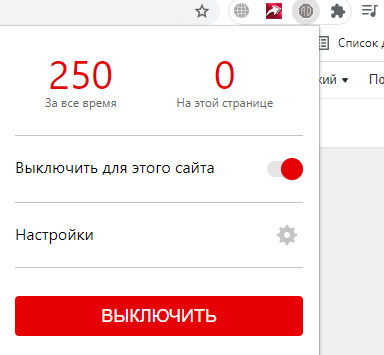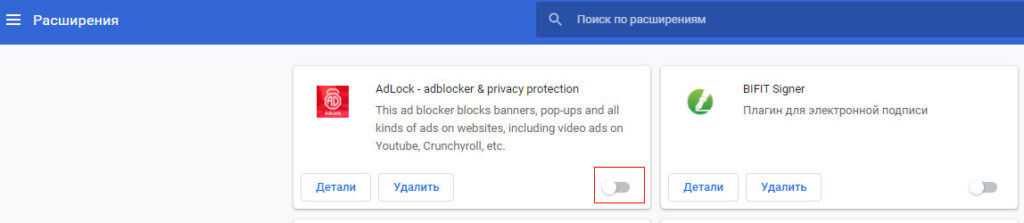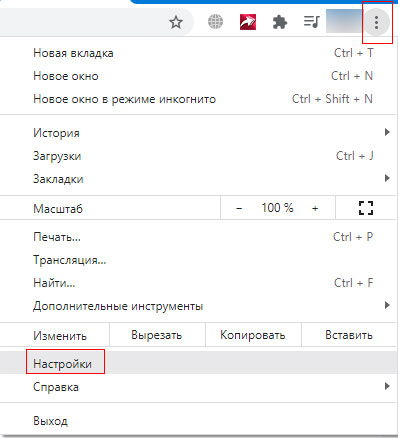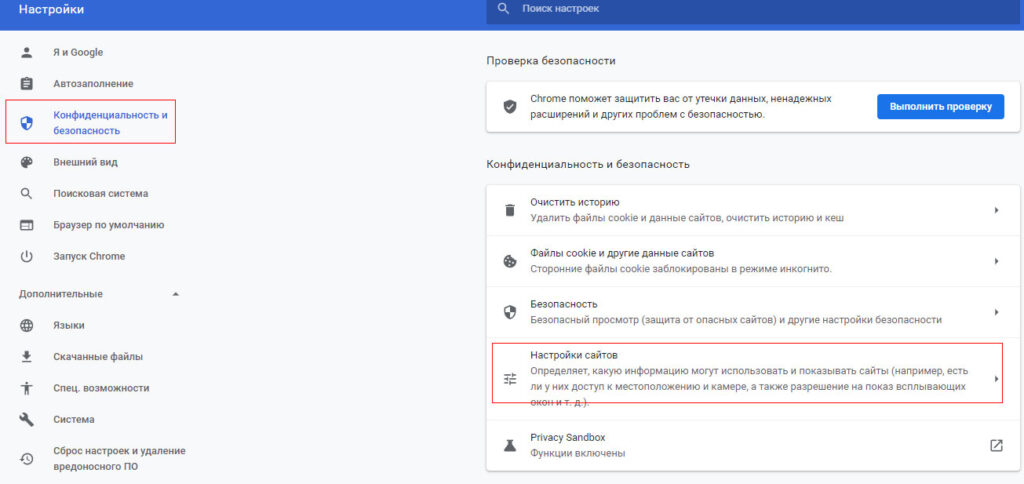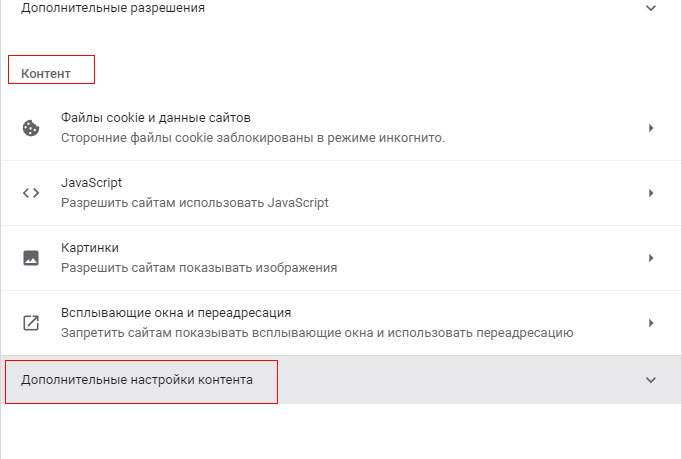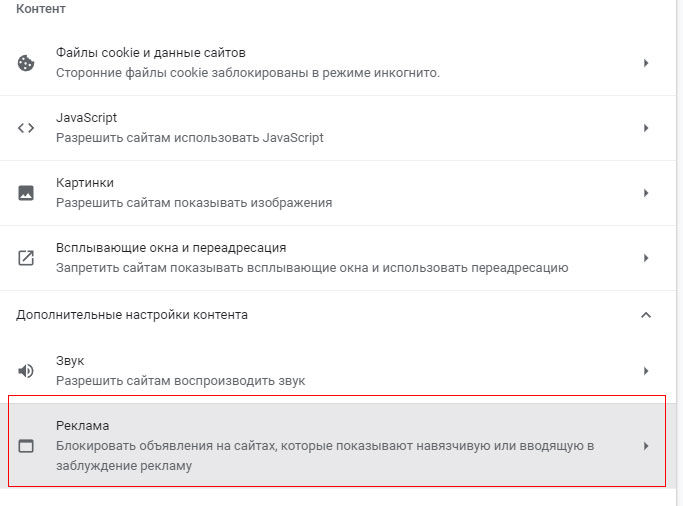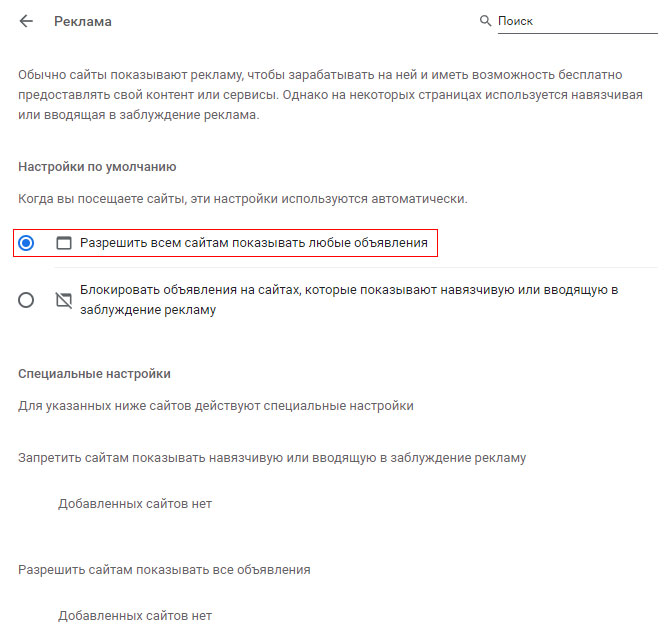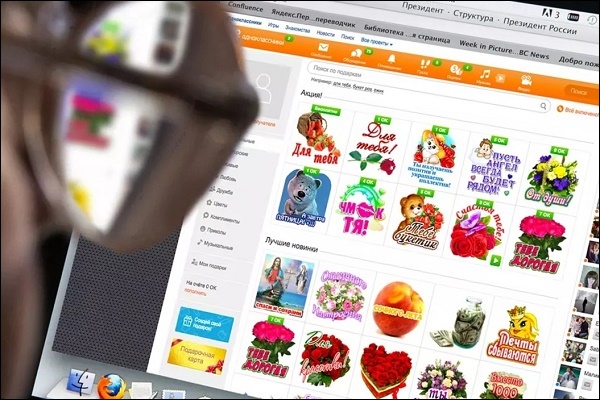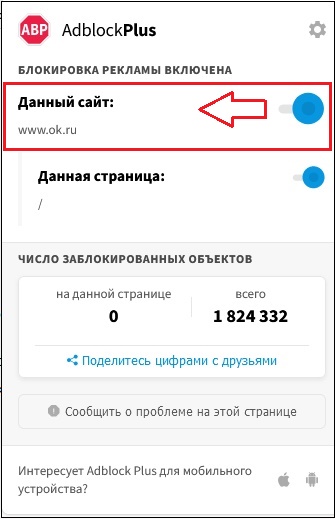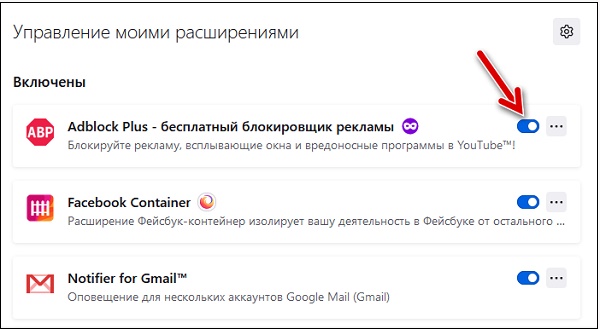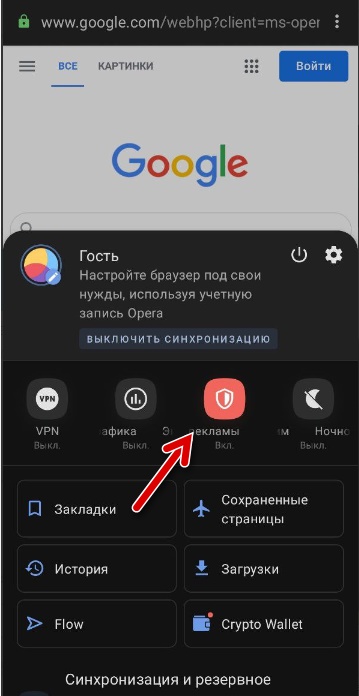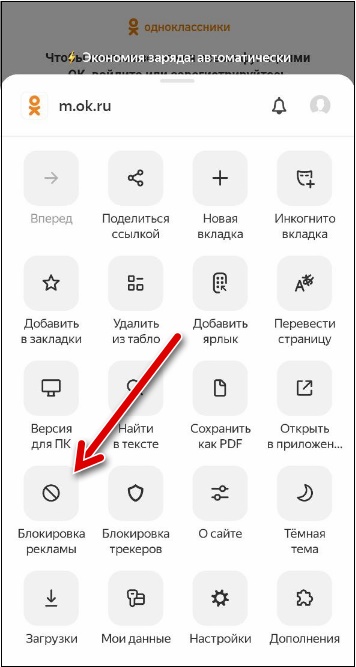Как выключить блокировку рекламы в одноклассниках
Как отключить блокировщик рекламы в Одноклассниках, чтобы дарить подарки?
Осенью этого года небезызвестная социальная сеть «Одноклассники» решилась на еще один смелый шаг на пути к монетизации. Речь идет о необходимости просмотра рекламных роликов в обмен на отправление друзьям бесплатных подарков внутри социальной сети.
Конечно, подобный шаг вызвал у пользователей «ОК» только возмущение, ведь после этого обновления они были вынуждены смотреть рекламные ролики, чья демонстрация приносит деньги в основном администрации. Но в более плохом положении оказались те пользователи, которые использовали блокировщик рекламы. Из-за него и рекламу нельзя посмотреть, и подарки отправить. Как можно отключить блокировщик рекламы?
Как отключить программу, блокирующую рекламные ролики
Практически каждый пользователь, выходящий на различные сайты (включая социальную сеть «Одноклассники») пользуется браузером со встроенным блокировщиком нежелательной рекламы (при этом блокировщик также может быть сторонним).
Если в браузере установлен сторонник блокировщик рекламы, вроде «AdGuard», «AdBlock» и другие, отключить их вовсе или на определенной странице не так сложно. Чаще всего функциональная кнопка блокировщика рекламных сообщений расположена в верхней правой стороне браузера. Пользователю для отключения программы достаточно лишь нажать на иконку блокировщика находясь на сайте, на котором его нужно отключить и, используя настройки и режимы, отключить блокировку для определенной страницы или для определенного сайта в целом. Все, что нужно сделать после этого – перезагрузить страницу и попробовать снова отправить подарок.
Отключаем adblock в Одноклассниках
Можно пойти и другим путем – через настройки самого браузера. В настройках нужно отыскать раздел с дополнениями (расширениями), найти среди всех установленных и работающих в браузере расширений блокировщик рекламы и просто отключить его.
Совсем иначе нужно поступать при встроенном блокировщике рекламы. Для того, чтобы отключить блокировщик, встроенный в браузер, необходимо (пример для Гугл Хром):
Настройки google chrome
Дополнительные настройки контента
Разрешить всем сайтам показывать любые объявления
Отключение блокировщика рекламы в мобильном браузере
Чаще всего в мобильных браузерах установлены встроенные блокировщики рекламы. Однако, вне зависимости от того, каким мобильным браузером пользуется человек, отключается расширение точно также, как в полноценных версиях сайта.
Заключение
Что бы ни говорили люди, пользующиеся социальной сетью «Одноклассники», на самом деле отключение блокировщика рекламы – дело нескольких минут. Все, что нужно сделать пользователю – зайти в настройки браузера (при встроенном расширении) или нажать на иконку блокировщика (если он сторонний) и произвести несколько манипуляций. В целом такое расширение приносит очень много пользы, однако оно создает помехи в праздничные дни, когда пользователи хотят отправлять подарки.
Как включить блокировщик рекламы в Одноклассниках
Одноклассники является, пожалуй, самой рекламной социальной сетью. Баннеры здесь появляются буквально после каждого клика, на каждой странице, в каждом всплывающем окне. И несмотря на это, соцсеть имеет огромную аудиторию в пространстве Рунета.
В этой статье мы рассмотрим, как можно отключить рекламу в Одноклассниках или хотя бы минимизировать её количество на страницах социальной сети после включения блокировщика рекламы.
Как отключить рекламу в Одноклассниках
В некоторых сервисах, где реклама находится в интерфейсе, есть возможность отключить её в платной подписке. И некоторые применяют данный вариант, чтобы с полным комфортом погрузиться в пользование любимым приложением. Но это не про Одноклассники. Здесь, хоть и есть некоторые платные функции, но отключить рекламу нельзя. Поэтому придётся прибегать к другим способам.
Самым эффективным методом убрать рекламу с сайтов является использование специальных расширений для браузера. У этого способа есть свои достоинства и недостатки. К достоинствам можно отнести то, что реклама уберётся не только в Ок, но и на других сайтах (но при необходимости этим можно управлять). А недостаток — это работает на компьютере, и в мобильном приложении Одноклассников реклама останется. К сожалению, нет способа убрать рекламу из мобильного приложения — вернее он есть, с помощью root-прав, но это нарушает гарантийные условия и может привести к непоправимым неполадкам, поэтому мы не будем его рассматривать.
Ниже расскажем, как включить блокировщики в разных браузерах, чтобы не видеть рекламу в Одноклассниках.
Включаем блокировщик рекламы в Одноклассниках в Google Chrome
Для Google Chrome есть большое количество расширений, которые умеют блокировать мешающую рекламу. Рассмотрим, как установить такой блокировщик. Эта инструкция подойдёт также и для браузера Microsoft Edge.
Для того чтобы установить такое расширение в браузер, сделайте следующее:
Расширение установится в браузер. Оно не нуждается в настройке. Теперь при посещении Одноклассников и любых других сайтов большинство рекламы исчезнет и работать будет комфортнее.
Как активировать блокировщик в Одноклассниках в Яндекс.Браузере
Такой же блокировщик рекламы можно установить и в Яндекс браузер. Принцип тот же, но есть небольшие отличия в интерфейсе.
Чтобы включить блокировку рекламы в Одноклассниках в Яндекс браузере, сделайте следующее:
Через несколько секунд расширение установится. И теперь вы можете попробовать посетить сайт Одноклассники, чтобы увидеть, что большинство рекламы там пропало.
Отключение рекламы в Одноклассниках в Opera
В браузере Opera всё проще — нет необходимости устанавливать сторонние расширения. Для отключения рекламы достаточно только включить функцию блокировки рекламы.
Для этого совершите следующие шаги:
После этого реклама в Одноклассниках будет отключена и не будет мешать вам пользоваться социальной сетью. Это также затронет и рекламу на других сайтах.
Отключение рекламы в Одноклассниках в Mazilla Firefox
Для того чтобы отключить рекламу в Одноклассниках в браузере Mazilla Firefox, также потребуется установить блокирующее расширение. Рассмотрим тоже на примере Adguard.
Для того чтобы сделать это, совершите следующие шаги:
Блокировщик рекламы установится в браузер, и теперь вы можете попробовать посетить Одноклассники, чтобы убедиться, что рекламы там больше нет.
Как ещё можно отключить рекламу в Одноклассниках
Кроме AdGuard, можно использовать и другие расширения с аналогичным функционалом, например, AdBlock и их аналоги. Но именно AdGuard показал себя как лучший блокировщик, который заблокирует именно рекламу, и оставит нужные элементы на странице.
Кроме расширений, заблокировать рекламу в Одноклассниках могут и некоторые антивирусные программы. Эта функция может быть включена у них по умолчанию или её придётся отдельно включить.
Как было сказано выше, в мобильном приложении Одноклассники рекламу отключить не получиться так легко. Для того чтобы сделать это, потребуется получить root-права на устройстве, которые лишают смартфон или планшет гарантии производителя, а также подвергают его угрозам. Кроме того, не имея опыта, можно привести аппарат в негодность до такого состояния, что его не возможно будет восстановить. Если вы увидите где-либо платные способы отключения рекламы в мобильных Одноклассниках, то не следует пробовать это — это не работает, и скорее всего будет мошенничество.
Как отключить блокировщик рекламы в Одноклассниках, чтобы дарить подарки
Осенью 2021 года социальная сеть «Одноклассники» сделала ещё один шаг к своей монетизации, установив необходимость просмотра рекламы как цену за отправку бесплатных подарков в ОК. Данный шаг вызвал возмущение многих пользователей, которые вынуждены терпеть рекламу, за демонстрацию которой администрация «Одноклассников» получает дополнительные деньги. В случае же встроенных или установленных извне в браузер блокировщиков рекламы отправка бесплатных подарков в Одноклассниках и вовсе становится недоступна. Почему так происходит, и каким образом отключить блокировщик рекламы в Одноклассниках, чтобы иметь возможность дарить бесплатные подарки – расскажем в нашем материале.
Реклама за бесплатные подарки – очередная волна монетизации ОК
Как известно, социальная сеть «Одноклассники» была основана еще в 2006 году, и в ходе своего существования приобрела репутацию одной из самых монетизируемых социальных сетей. Желание администрации Одноклассников зарабатывать буквально на всём не раз приводило к оттоку пользователей из ОК в другие социальные сети – «ВКонтакте», «Facebook», «LinkedIn» и другие.
Очередной попыткой монетизировать активность пользователей в Одноклассниках стала попытка заработать на отправке бесплатных подарков в ОК. Как известно, Одноклассники наряду с функцией платных подарков ранее позволяли отправлять и бесплатные (по цене 0 ОК), что было массово востребовано в различные праздничные даты. Теперь же, примерно с сентября 2021 года, многие пользователи при попытке отправить кому-либо бесплатный подарок сталкиваются с требованием социальной сети просмотреть различные виды рекламы.
При этом у пользователей, на браузеры которых установлены различные типы блокировщиков, просмотр рекламы и вовсе не доступен. Это было связано с ситуацией, при которой блокировщик препятствовал проигрыванию рекламы, из-за чего пользователь Одноклассников просто не смог просмотреть рекламу и отправить свой бесплатный подарок.
Такая ситуация возникла буквально у тысяч пользователей Одноклассников, что вызвало массу негативных откликов. При этом об отключении блокировщика рекламы для того, чтобы иметь возможность отправлять подарки в Одноклассниках, пользователи часто не знают. Давайте разберёмся, как это сделать.
Как отключить блокировщик рекламы в ОК на компьютере, чтобы дарить подарки
Если вы пользуетесь социальной сетью «Одноклассники» на компьютере, то в зависимости от типа вашего браузера вы можете пользоваться как встроенным блокировщиком рекламы (например, в Яндекс.Браузере), так и сторонним, установленным на ваш браузер из цифрового магазина. Обычно сторонними блокировщиками являются популярные «AdBlock», «AdBlock Plus», «AdGuard» и другие, позволяющие отключать большинство демонстрируемой в окне браузера рекламы. Также они могут отключать рекламу лишь на выбранной странице или деактивировать какой-то отдельный рекламный элемент на странице.
Обычно кнопка стороннего блокировщика рекламы находится в правой верхней стороне вашего браузера на компьютере и может выглядеть примерно так.
Если вы кликнете на данный значок, отобразится окно блокировщика рекламы. С помощью соответствующих ползунков вы можете отключить блокировку рекламы на ОК, передвинув ползунок в левое значение.
После этого останется перегрузить страницу Одноклассников, и попытаться вновь отправить подарок. Обычно в этом случае будет отображаться реклама, которую понадобится просмотреть, после чего вы сможете послать желаемый бесплатный подарок.
Также вы можете перейти в настройки вашего браузера, выбрать там раздел расширений (дополнений), найти в их перечне блокировщик рекламы и временно отключить его, передвинув ползунок в левое значение.
В случае же встроенных в браузер блокировщиков рекламы, то его можно отключить в настройках вашего браузера. Например, возьмём для примера популярный браузер Хром.
Как отключить блокировку рекламы в Одноклассниках на мобильных браузерах
На мобильных браузерах блокировка рекламы в Одноклассниках может иметь встроенный характер. Давайте разберёмся по отдельности с каждым браузером, как отключить на нём блокировку рекламы в ОК чтобы отправить бесплатный подарок.
Выключаем блокировщик рекламы и пробуем ещё раз отправить подарок в Хром
В браузер Хром встроен по умолчанию свой блокировщик отдельных видов рекламы.
Для его деактивации выполните следующее:
Где находится блокировщик в Мозилле на смартфоне
Мобильный браузер Мозилла не имеет встроенных блокировщиков рекламы. Пользователю предлагается установить соответствующие блокировщики-дополнения уровня «AdBlock», «AdGuard», «uBlock» и других.
Если у вас уже был установлен блокировщик, для его отключения выполните следующее:
Мобильный браузер Опера
В мобильном браузере Опера встроен блокировщик рекламы. Для его деактивации необходимо нажать на значок вашего профиля в правом нижнем углу, В открывшемся окне нажмите на значок «Блокировка рекламы», деактивировав блокировку рекламы в браузере Опера.
Останется перейти на Одноклассники, просмотреть рекламу и отправить интересующий вас подарок.
Мобильный браузер Яндекс
Мобильный Яндекс Браузер также имеет встроенный блокировщик рекламы. Для его деактивации запустите браузер, нажмите внизу на кнопку с тремя вертикальными точками, и в открывшемся меню иконок проверьте, не активирована ли иконка «Блокировка рекламы».
При необходимости деактивируйте её, а затем перейдите в ОК.
Заключение
В статье рассмотрены способы, позволяющие деактивировать блокировщик рекламы в социальной сети Одноклассники, что позволит и далее дарить бесплатные подарки другим пользователям в ОК. В зависимости от типа используемого браузера отключите ваш блокировщик рекламы, после чего просмотрите рекламу, и отправьте подарок нужному пользователю. Если же вы работаете с мобильным приложением Одноклассников и там заблокирован показ рекламы, рекомендуем использовать для отправки бесплатных подарков браузерную версию сайта.
Как отключить блокировщик рекламы AdBlock в Одноклассниках
Блокировщик рекламы — это расширение для браузера, которое блокирует рекламу и всплывающие окна на веб-сайтах. В некоторых случаях вам может потребоваться отключить AdBlock на определенном веб-сайте. Это самое популярное расширение для блокировки. Может настать момент, когда вы захотите полностью удалить блокировщик из своего браузера. В этой статье вы узнаете, как отключить блокировку рекламы в популярных интернет-браузерах и как полностью удалить расширение.
Стоит ли удалять блокировщик?
Чтобы понять, следует ли использовать AdBlock или удалить его, нужно понимать, какой тип контента блокирует расширение. Блокировщики рекламы необходимы, если вы не хотите видеть рекламу на веб-сайтах, которые вы посещаете, или в видеороликах на YouTube, которые вы смотрите. Чаще всего блокировщик рекламы стоит подключать в онлайн кинотеатрах, что бы убрать лишние рекламные блоки. Слишком большое количество рекламы раздражает, расширение решает эту проблему.
Иногда владельцы сайтов запрещают какие-то действия если вы не просмотрите рекламу в играх или соцсетях. По этому они могут или полностью закрыть сайт для пользователя или ограничить его функционал. По этому приходится отключать блокировщик в Одноклассниках, вКонтакте, Фейсбуке.
Сегодня многие сайты просят отключить блокировку рекламы, перед тем, как дать доступ к контенту. В этом случае вы можете отключить плагин для определенных веб-страниц. Если вы хотите увидеть, как разные веб-сайты взаимодействуют с посетителями, как они изначально работают и какой пользовательский опыт они предоставляют, вы можете полностью удалить AdBlock из своего браузера.
Расширение AdBlock бесплатное, безопасное и совместимо с самыми популярными веб-сайтами. Однако при его установке следует соблюдать осторожность. Если вы загрузили и установили расширение с ненадежных ресурсов, оно может содержать вирусы, негативно влияющие на работу вашего компьютера.
Как отключить или удалить блокировщик в Opera
В этой части статьи вы узнаете, как отключить или полностью удалить расширение, приостановить его на определенных веб-сайтах.
Шаги по отключению встроенного блокиратора в браузере Opera:
1. Запустите браузер Opera.
2. Щелкните значок «Расширения» в строке меню Opera → выберите «Управление расширениями».
3. Найдите раздел «Блокирока рекламы» в настройках и отключите его с помощью соответствующей галочки активации.
Обратите внимание: если вы хотите временно отключить AdBlock на определенном веб-сайте, перейдите в настройки и нажмите “Пауза на этом сайте”.
Как удалить из браузера Opera
Если вы хотите полностью удалить плагин из Opera, сделайте следующее:
Другой способ удалить плагин — перейти в окно «Управление расширениями» → щелкнуть на крестик в области значка и подтвердить удаление.
Как отключить в Firefox
Чтобы отключить расширение в Firefox, выполните следующие действия:
Если вам нужно временно приостановить скрипт на определенной веб-странице в браузере Firefox, сделайте следующее:
Как полностью удалить расширение из Firefox
Если вам больше не нужно расширение, вот как полностью удалить его из Firefox:
Другой способ удалить плагин из Firefox — перейти в раздел «Настройки Firefox» → «Расширения» → щелкнуть значок с тремя точками рядом с AdBlock и выбрать «Удалить».
Как отключить в Chrome
Отключить расширение в Chrome очень просто. Для этого выполните следующие действия:
Если вам нужно временно отключить блокировку рекламы на определенной веб-странице(например на сайте Одноклассники или онлайн кинотеатре), сделайте следующее:
Шаги по удалению расширения в Chrome
Как отключить блокировку рекламы в Yandex браузере
Действия единичны процессу отключения на Chrome, так как Yandex браузер построен на базе хрома. Единственной проблемой является Adguard, специальное расширение для борьбы с рекламой, разработанное для браузера от Яндекс. Чтобы выключить его следуйте следующим действиям:
2. Напротив Adguard нажмите на кнопку, чтобы в итоге появилась надпись «выкл»;
Как отключить AdBlock в менее популярных браузерах
Принцип остановки работы блокировщика рекламы во всех браузерах имеет одну и туже структуру. Вам нужно зайти в настройки и найти пункт, где расположены все расширения. Там вам просто нужно найти программу по блокировке и действовать аналогичным способом. Нужные пункты будут в Настройках в разделе « З ащита » или « Безопасность «. Либо в отдельной вкладке «Дополнения», «Расширения» или «Плагины».
Как убрать рекламу в одноклассники на моей странице
Надоедливая реклама в ОК не только мешает полноценному общению с друзьями в социальной сети, но и частенько выводит из себя. Чрезмерно яркие и пестрые блоки постоянно отвлекают и не дают пользователю сосредоточиться.
Не многие посетители сайта знают, рекламу на странице в Одноклассники можно отключить и сделать это совершенно бесплатно. В данной статье мы рассмотрим несколько способов выполнения данной процедуры.
Почему появляется реклама в ОК
Бывают случаи, когда после использования какого-либо приложения это сказывается на работе операционной системы. В связи с этим могут возникнуть так называемые побочные действия, одним из которых является появление информационных блоков на страницах в социальных сетях.
После того, как вам пришлось столкнуться с такой проблемой, возникает вопрос — как же ее решить?
В основном такая ситуация возникает по причине неаккуратного посещения сайтов или скачивания пиратских программ. Помимо того, рекламные блоки могут появляться из-за вирусной атаки. Если вы с ней столкнулись, на ваш персональный компьютер будет установлена специальная программа. В результате чего хакер будет иметь полный доступ к нему. Конечно, подобная ситуация встречается крайне редко, потому как в чем смысл взламывать простых людей?
Всплывание рекламных блоков может говорить о заражении ПК вирусами, поэтому при первых признаках нужно незамедлительно выполнить проверку и произвести очистку после ее окончания.
Как убрать рекламу в Одноклассниках
Для блокировки рекламных блоков вам понадобится либо установить специальную программу на компьютер, либо добавить расширение в браузер.
Большой плюс блокировщиков в том, что они уберут навязчивую рекламу не только на ОК, но в других соц.сетях и всех сайтах, которые вы будете посещать. Также встроенной аудиорекламы больше не будет в аудиозаписях, и пропадут интеграции в видеороликах и в Одноклассниках, и на других видеохостингах вроде YouTube или Vimeo.
Расширения Adblock и Adblock Plus для браузеров
Adblock и AdBlock Plus – самые популярные расширения для блокировки рекламных блоков. Ими пользуются сотни миллионов человек, они проверены временем и доказали свою эффективность, поэтому в статье разберем именно их. Существует огромное количество других блокировщиков, которые вы можете найти в магазинах дополнений и опробовать самостоятельно.
Баннеры пропадут только в том браузере, в котором вы добавили расширение. Если вы используете несколько обозревателей, то добавьте дополнение в каждый из них.
Установочный процесс для всех обозревателей аналогичный, поэтому мы рассмотрим его на примере Google Chrome.
Для осуществления процедуры вам потребуется выполнить следующие действия:
Важно! Такое приложение совершенно бесплатно и имеет гибкие настройки блокировки.
Когда установка закончится, на панели обозревателя возникнет значок, на котором нарисована на красном фоне рука. Далее вам потребуется только войти на свою страницу в ок и посмотреть насколько меньше стало рекламных блоков.
Обратите внимание! В стандартном режиме данное приложение не избавит вас от рекламы в Одноклассниках полностью, поэтому в таком случае необходимо использовать расширенные настройки. Такие опции позволяют выбирать, какой именно рекламный блок необходимо удалить.
Рассмотрим, как воспользовался расширенными настройками:
Теперь можете общаться в социальной сети без преград и не отвлекаться на ненужные посты.
Программа AdGuard
Даже ту рекламу, с которой не справляются дополнения для веб-обозревателя, поможет убрать AdGuard. Это программа для компьютера и смартфона, которая не только уберет назойливые баннеры, но и обезопасит от вирусов.
Скачать ее можно с официального сайта. После окончания загрузки откройте файл, который скачали, и следуйте инструкции установщика. Когда программа установится, вы получите уведомление о том, что защита включена, и баннеры блокируются. Теперь программа будет автоматически запускаться при включении компьютера и блокировать рекламу.
AdGuard не всегда сразу блокирует объявления по бокам веб-страницы в Одноклассниках. Чтобы программа заработала в полную силу, перезагрузите компьютер.
Как избавиться от рекламы, которую размещают разработчики ok.ru
Реклама, которую добавляют разработчики социальной сети «Одноклассники» называется баннерами. Такие рекламные блоки также мешают нормально общаться и выполнять другие функции на своей страничке в социальной сети. Избежать такой проблемы можно при помощи выше описанного способа, то есть установить специальный веб-фильтр, который блокирует всплывающие окна.
Такая операция осуществляется совершенно бесплатно и блокирует девяносто процентов информационных блоков. Причем делает она это не только в ок, но и в других социальных сетях.
Как удалить вирусную рекламу
Вирусной рекламой называется та, которая выводится на сайте ок при помощи вредоносного дополнения. Это дополнение затем устанавливается в браузер. Удалить такой тип рекламных объявлений вам потребуется отыскать это дополнение и удалить его.
После того, как вы осуществите данную процедуру, необходимо будет перезагрузить вашу страницу в ок. Если рекламы нет, то вы все сделали правильно.
Рассмотрим пошаговую инструкцию выполнения такой операции:
Если рекламные объявления остались, то повторите всю процедуру сначала.
Бывают случаи, когда персональное устройство заражается рекламными ПО — модулями, которые вставляют рекламы в код вашей персональной страницы на одноклассниках. В таком случае все вышеизложенные действия бесполезны.